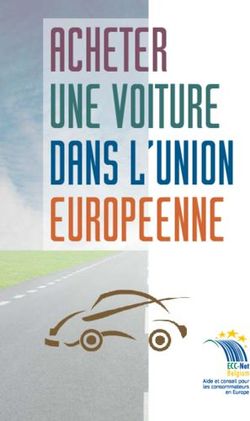Firefox pour Android Guide de l'utilisateur
←
→
Transcription du contenu de la page
Si votre navigateur ne rend pas la page correctement, lisez s'il vous plaît le contenu de la page ci-dessous
Guide de l’utilisateur de Firefox pour Android Table des matières À propos de Mozilla Firefox pour Android ................................................................................................................................................................................. 3 Prise en main ........................................................................................................................................................................................................................................................................................ 4 Mise à niveau de la navigation mobile ............................................................................................................................................................................................... 5 Déplacez-vous à la Vitesse du Web ......................................................................................................................................................................................................... 7 Prêt ? Partez ! ....................................................................................................................................................................................................................................................................................... 8 Votre interface personnalisée en un clin d’œil .................................................................................................................................................................. 9 Vie privée et sécurité ............................................................................................................................................................................................................................................................ 10 Fonctions favorites .................................................................................................................................................................................................................................................................... 11 Technologie sous-jacente ......................................................................................................................................................................................................................................... 13
Guide de l’utilisateur
de Firefox pour
Android
À propos de Mozilla
Mozilla est un pionnier qui œuvre à la défense du Web depuis plus de dix ans. Avec l’aide de notre communauté, nous créons et promouvons des standards
ouverts qui ouvrent la voie à l’innovation et font d’Internet une plate-forme accessible à tous. À l’heure actuelle, des centaines de millions de personnes dans
le monde utilisent Mozilla Firefox pour découvrir Internet et y accéder au quotidien par le biais de leurs ordinateurs et de leurs téléphones mobiles. Étant
donné le rôle majeur d’Internet dans nos vies, nous nous efforçons de rendre le pouvoir aux utilisateurs en leur permettant de bénéficier du choix, du contrôle
et de la protection de la vie privée en ligne grâce à une plate-forme Web et à des produits qui créent un environnement homogène, attractif et sûr pour une
diversité de plates-formes et de terminaux. Pour de plus amples informations, rendez-vous sur www.mozilla.org/fr/firefox
Mozilla Firefox pour Android
Firefox pour Android est une mise à jour du navigateur mobile pour les smartphones et tablettes Android embarquant la version 2.2 (Froyo) ou une version
plus récente. Vous pouvez ainsi profiter de la rapidité et l’expérience Firefox sur vos petits écrans. Firefox pour Android se caractérise par une amélioration
considérable des performances, une interface revisitée et des fonctionnalités encore plus puissantes. Construit sur la même plate-forme ouverte que la version
de Firefox pour PC, Firefox pour Android constitue un moyen rapide, simple et sûr de pratiquer l’Internet mobile.
Firefox pour Android est à ce jour le seul navigateur mobile à proposer des fonctions innovantes pensées pour l’utilisateur sans aucune concession sur la
protection de la vie privée et des données. L’écran d’adresse intelligent, dénommé « Awesome Screen », utilise Firefox Sync pour transférer sur le terminal
Android l’historique, les marque-pages, les onglets ouverts et les mots de passe présents dans la barre d’adresse intelligente sur votre PC. Firefox assure le
respect de votre vie privée et votre sécurité grâce aux fonctions Ne pas pister, Mot de passe principal, HSTS (HTTP Strict Transport Security) et bien d’autres.
La présentation des onglets avec des miniatures facilite le passage d’un site Web à l’autre. Firefox pour Android propose des modules complémentaires pour
personnaliser la navigation et modifier l’apparence, les caractéristiques ou les fonctionnalités de Firefox en fonction de vos besoins et de vos préférences.
Les nouvelles fonctionnalités HTML5 intégrées à Firefox pour Android permettent aux développeurs de créer des applications et sites Web riches en HTML5,
JavaScript, CSS et d’autres standards Web ouverts.
Firefox pour Android est disponible dans 15 langues différentes. Pour télécharger Firefox pour Android, rendez-vous sur Google Play Store.
Guide de l’utilisateur de Firefox pour Android Page 3Guide de l’utilisateur
de Firefox pour
Android
Prise en main
1. Lancez Google Play sur votre terminal Android.
Firefox pour Android dans le
2. Recherchez « Mozilla Firefox ».
Google Play Store
3. Cliquez sur Installer.
4. Une fois l’installation de Firefox terminée, touchez Ouvrir pour démarrer la navigation.
Nous sommes heureux d’annoncer la prise en charge d’un large éventail d’appareils, à compter
d’Android 2.2. Pour vérifier si votre appareil est compatible, rendez-vous sur la page
mozilla.org/mobile/platforms.
Vous pouvez directement naviguer et visiter vos sites Web et applications Web favoris, notamment :
Twitter.fr
Ratp.fr
Wikipedia
Note: Firefox pour Android adhère pleinement à toutes les dernières normes Web HTML5. Alors que nous continuons à faire
des modifications mineures pour améliorer l’expérience du navigateur, notre équipe aux quatre coins du globe et des milliers
de contributeurs bénévoles à travers le monde vont travailler pour aider les sites à faire les petits ajustements nécessaires pour
être compatibles avec les standards ouverts de telle sorte que toutes les pages web s’affichent magnifiquement. Nous sommes
confiants que ces efforts seront couronnés de succès, tout comme ils étaient quand Firefox est arrivé sur le marché
Guide de l’utilisateur de Firefox pour Android Page 4Guide de l’utilisateur
de Firefox pour
Android
Mise à niveau de la navigation mobile
Après avoir téléchargé Firefox, lancez le navigateur sur votre mobile ou votre tablette. Vous apprécierez immédiatement le démarrage ultra-rapide de
Firefox. Pour commencer, rendez-vous sur la page de démarrage et touchez la barre d’URL en haut de l’écran pour récupérer l’écran d’adresse intelligent.
Firefox propose une mise à jour des dernières fonctions et fonctionnalités pour optimiser votre expérience de la navigation.
Page de démarrage
Support de Flash
Firefox pour Android supporte Flash afin que vous puissiez visionner des vidéos, jouer à des jeux et avoir
accès à plus de contenus en ligne
Remarque : le support de Flash n’est disponible que pour les utilisateurs ayant installé Adobe Flash via le Google Play avant le 15
Août.
Page de démarrage
Votre page de démarrage personnalisée affiche des miniatures des sites Web que vous consultez le plus et
que vous avez visités récemment, ainsi que des onglets de votre dernière session de navigation pour vous
permettre de vous rendre plus rapidement et facilement où vous le voulez sur le Web.
Écran d’adresse intelligent
Ecrire sur un mobile ou une tablette peut être difficile. Pour cette raison, lorsque vous touchez la barre
d’adresse URL (barre d’adresse intelligente ou « Awesome Bar ») ou que vous ouvrez un nouvel onglet,
l’écran d’adresse intelligent apparaît. Dès le début de la saisie, vous voyez instantanément s’afficher des
Smart Lists des éléments d’historique, marque-pages et onglets favoris de vos autres ordinateurs.
Onglets
Pour ouvrir un nouvel onglet, touchez le signe + sur l’indicateur d’onglet en haut à droite du navigateur.
Quand plusieurs onglets sont ouverts, le signe „+” est remplacé par le nombre d’onglets ouverts. A noter
que les onglets ouverts sont toujours mis à jour sous forme de miniatures temps réel. Pour fermer un
onglet, touchez la croix (X).
Guide de l’utilisateur de Firefox pour Android Page 5Guide de l’utilisateur
de Firefox pour
Android
Mise à niveau de la navigation mobile
Mode Lecture
Firefox pour Android propose une manière plus facile de voir et de lire les articles en ligne depuis votre mobile ou votre tablette. Lorsque vous visitez
des sites incluant beaucoup de texte, tels que les sites d’actualité, cliquez sur l’icône ‚Lecteur’ dans la Awesome Bar pour l’activer. Le mode
‚Lecteur’ supprime les publicités, reformate les images et augmente la police afin d’avoir une vision plus claire de la page que vous lisez. Le mode
‚Lecteur’ a une option permettant de partager la page que vous lisez à partir de la barre d’outil située en bas. Vous pouvez facilement partager vos
pages via Bluetooth, mail et SMS avec le bouton ‚Partager’ en bas à droite de l’écran
Onglets
Pour ouvrir un nouvel onglet, touchez le signe + sur l’indicateur d’onglet en haut à Navigation par onglets sur tablette
droite du navigateur. Quand plusieurs onglets sont ouverts, le signe „+” est
remplacé par le nombre d’onglets ouverts. A noter que les onglets ouverts sont
toujours mis à jour sous forme de miniatures temps réel. Pour fermer un onglet,
touchez la croix (X).
Guide de l’utilisateur de Firefox pour Android Page 6Guide de l’utilisateur
de Firefox pour
Android
Déplacez vous à la Vitesse du web
D’après plusieurs analyses faites avec les principaux outils de mesure du marché tels que SunSpider, Firefox pour Android est nettement plus rapide que le
navigateur d’origine proposé sur les appareils Android. En plus, nous avons développé un nouveau benchmark, nommé Eideticke, qui mesure l’expérience
en ligne et nous avons développé Firefox pour Android sur ces bases, afin de proposer une expérience sur mobile et tablette deux fois plus rapide que le
navigateur de base.
Performances affichage graphique* Fluidité de l'affichage*
FIREFOX POUR ANDROID FIREFOX POUR ANDROID
(nouvelle version)
(version précédente)
FIREFOX POUR ANDROID NAVIGATEUR DOLPHIN
(nouvelle version)
NAVIGATEUR OPERA NAVIGATEUR ANDROID D'ORIGINE
CHROME POUR ANDROID CHROME POUR ANDROID
NAVIGATEUR DOLPHIN NAVIGATEUR OPERA
FIREFOX POUR ANDROID
NAVIGATEUR ANDROID D'ORIGINE (version précédente)
IMAGES PAR SECONDES IMAGES PAR SECONDES PENDANT LA CAPTURE
Plus le nombre d'images est élevé, plus l'affichage est rapide Plus le nombre d'images est élevé, plus l'affichage est fluide
*Résultats issus du nouveau Eideticker Canvas Benchmark réalisé sur un Samsung Galaxy Nexus utilisant Android 4.04 *Résultats basés sur des mesures de performance en faisant défiler le site web cnn.com avec un Samsung Galaxy Nexus
utilisant Android 4.04
Guide de l’utilisateur de Firefox pour Android Page 7Guide de l’utilisateur
de Firefox pour
Android
Prêt ? Partez !
Firefox Sync
Firefox Sync est intégré au navigateur afin de vous donner accès à l’historique de la Awesome Bar, aux mots de Paramétrage de Firefox Sync
sur votre terminal Android
passe sauvegardés, aux marque-pages, aux onglets ouverts. Firefox Sync crée des données via votre ordinateur et
votre appareil Android afin que vous puissiez emmener votre Firefox partout.
Configuration de Firefox Sync
Sur votre ordinateur, installez Firefox et configurez votre compte Firefox Sync.
• Accédez à Firefox sur votre ordinateur et cliquez sur « Firefox » dans le menu supérieur. Puis,
sélectionnez « Options » (Windows) ou « Préférences » (Mac), et sélectionnez « Sync ».
• Cliquez sur « Créer un nouveau compte ».
• Renseignez les détails du compte et cliquez sur Suivant.
• Vous voyez s’afficher le message « Configuration terminée ». Cliquez sur « Fermer »
Paramétrage de Firefox Sync
pour fermer la fenêtre de progression et retourner dans Firefox. sur votre ordinateur
Depuis votre appareil Android, cliquez sur ‚Installer Firefox Sync’ sur la page de démarrage.
Revenez ensuite sur votre ordinateur et cliquez sur « Firefox » dans le menu supérieur.
Sélectionnez « Options » (Windows) ou « Préférences » (Mac) puis « Sync ». Sous ‚Sync’,
cliquez sur ‚Associer un appareil’ et entrez le code tel qu’il apparaît sur votre terminal
Android.
C’est terminé ! La synchronisation initiale des données demande généralement quelques
minutes. Vous pouvez choisir les éléments à personnaliser dans les préférences de Firefox
sur votre ordinateur.
Remarque : Firefox Sync ne pourra être proprement installé si vous disposez de plusieurs versions de Firefox sur votre
appareil
Guide de l’utilisateur de Firefox pour Android Page 8Guide de l’utilisateur
de Firefox pour
Android
Votre interface personnalisée en un clin d’oeil
Modules complémentaires Firefox
Il existe de nombreuses façons de personnaliser l’environnement Web Firefox, qu’il s’agisse de l’apparence, des caractéristiques ou des fonctionnalités.
Vous pouvez rechercher et installer directement des modules complémentaires sur votre téléphone Android à partir du gestionnaire de modules
complémentaires accessible via le menu Firefox.
1. Sur votre téléphone, touchez le bouton Menu de Firefox.
2. Touchez « Modules complémentaires » pour accéder au gestionnaire correspondant.
3. Pour obtenir d’autres modules complémentaires, touchez l’icône orange « Modules complémentaires » en haut à droite.
4. Touchez l’un des modules complémentaires disponibles puis touchez « Ajouter à Firefox » pour exécuter l’installation (vous ne devez pas redémarrer
Firefox après l’installation des modules complémentaires).
Nous sommes impatients de découvrir tout l’éventail de modules
complémentaires mobiles que les développeurs vont créer pour Firefox
pour Android. Voici nos favoris :
URL Fixer : corrige les coquilles courantes des URL lors de la recherche dans la barre d’adresse intelligente
Cloud Viewer : ouvre les documents et pièces jointes dans Google Docs pour rendre le téléchargement plus
rapide
LastPass : gestionnaire de mots de passe gratuit qui permet également de remplir automatiquement les
formulaires tout en codant les données sensibles. Il rend ainsi la navigation plus facile et plus sécurisée
PDF Viewer : vous permet de lire les fichiers PDF directement à partir de votre navigateur mobile
AdBlock Plus : bloque les publicités non désirées
Guide de l’utilisateur de Firefox pour Android Page 9Guide de l’utilisateur
de Firefox pour
Android
Vie privée et sécurité
Le Web évolue rapidement du point de vue de la collecte des informations sur les personnes, de leur utilisation et de leur partage en ligne. Mozilla applique
une politique de confidentialité stricte et ne piste pas votre identité ni vos actions sur le Web. Par ailleurs, Firefox est fourni avec des options avancées de
protection de la vie privée et de sécurité pour vous permettre de surfer sur le net sans prendre aucun risque.
Page « Paramètres »
Ne pas pister
Lorsque Mozilla a lancé la fonction „Ne pas pister”, Firefox était le premier navigateur pour PC et mobiles
à offrir cette fonction d’intimité. Sur les sites Web, Ne pas pister vous permet d’indiquer que vous ne
voulez pas que vos habitudes de navigation fassent l’objet d’un suivi à des fins publicitaires. Vous pouvez
activer Do Not Track en cliquant sur le bouton ‚Menu’ de votre appareil, puis sur ‚Paramètres’ et vous
verrez l’option ‚Dites aux sites de ne pas me pister’ sous ‚Confidentialité et Sécurité’. Avec cette fonction,
Firefox guide le Web vers un standard universel.
Mot de passe principal
La fonction Mot de passe principal protège les noms d’utilisateur et mots de passe que vous enregistrez
dans Firefox. Pour activer cette fonction, allez dans les paramètres Firefox en cliquant sur le bouton
‚Menu’ de votre appareil, puis cochez ‚Master Password’ pour l’activer. Une fois votre mot de passe
principal créé, vous devrez le saisir pour que Firefox accède à vos données d’authentification enregistrées,
ce qui évite que des tiers n’accèdent à vos services en ligne.
Remarque : Une fois que vous avez défini un mot de passe principal, vous devez le saisir la première fois que vous vous rappelez un
nouveau mot de passe ou lorsque vous supprimez des mots de passe, et chaque fois que vous affichez vos mots de passe, ce pour chaque
session Firefox.
Paramètres et préférences
Vous pouvez effacer l’historique et les données privées, désactiver les cookies et choisir d’enregistrer ou
non les mots de passe dans vos paramètres Firefox. Pour atteindre vos préférences, cliquez sur le bouton
‚Menu’ de votre appareil puis sur ‚Paramètres’.
Guide de l’utilisateur de Firefox pour Android Page 10Guide de l’utilisateur
de Firefox pour
Android
Fonctions favorites
Voici d’autres fonctions de Firefox qui devraient vous plaire. Vous pouvez atteindre ces fonctions en cliquant sur le bouton ‘Menu’ de votre appareil.
Enregistrer en PDF
conservez des informations importantes, tels que des trajets ou un ticket d’embarquement, afin de les visionner hors connexion sur la visionneuse de
documents de votre appareil.
Gestionnaire de téléchargements
Accédez rapidement aux fichiers téléchargés.
Partager
Partagez vos sites internet via mail, Facebook, Twitter, Google Reader et plus encore.
Effacer paramètres de site
Gérez vos préférences pour chaque site, notamment le partage automatique de l’emplacement, l’enregistrement des données locales, le blocage des
popups et la possibilité de ne jamais enregistrer de mot de passe.
Marque-pages
Marquez vos sites Web favoris pour qu’ils apparaissent toujours dans l’écran d’adresse intelligent.
Zoom
Zoomez et dézoomez rapidement sur une page en effectuant un simple geste de pincement ou un double appui. Firefox facilite également la lecture sur
les petits écrans grâce à l’ajustement dynamique de la police, qui augmente la taille de la police du site Web.
Guide de l’utilisateur de Firefox pour Android Page 11Guide de l’utilisateur
de Firefox pour
Android
Fonctions favorites
Atteindre le site desktop
passez de la version desktop à la version mobile d’un site internet en sélectionnant ‚Atteindre le site d’origine’ à partir du menu en haut à droite du
navigateur.
Trouver dans la page
trouvez rapidement un texte précis dans une page internet en sélectionnant ‚Trouver dans la page’ à partir du menu en haut à droite du navigateur.
Sélection de texte
sélectionnez du texte en appuyant plus longtemps sur un mot. Vous pouvez étendre ou réduire votre sélection en tirant sur les bordures. Copiez
rapidement votre texte en sélectionnant ‚Copier’ et collez facilement votre texte en appuyant plus longtemps sur la destination souhaitée
Guide de l’utilisateur de Firefox pour Android Page 12Guide de l’utilisateur
de Firefox pour
Android
Technologie sous-jacente
En intégrant les dernières technologies Internet HTML5, Firefox accélère et simplifie la création de composants Web attrayants, interactifs et innovants. Vous
pouvez voir certaines de ces technologies (WebSockets, Canvas, Web workers, localStorage, CSS3, audio HTML5) en action en jouant à BrowserQuest, le jeu
de Mozilla, à l’adresse browserquest.mozilla.org et cliquez ici pour obtenir de l’assistance sur le HTML5 pour Firefox sur Android.
API Web
Mozilla facilite la création et la soumission d’API Web innovantes pour des groupes de standards pour le plus grand bénéfice du Web dans son ensemble. Ces
API web permettent aux développeurs de déverrouiller les capacités centrales des appareils mobiles, afin qu’ils puissent créer des applications web solides
avec des capacités similaires aux applications natives.
Voici des exemples d’API Web que nous prenons en charge et dont nous avons facilité le développement : API Camera, API Vibration, API Mobile Connection,
API Battery Status, API Contacts, API Screen Orientation, API Resource lock, API Geolocation et bien d’autres.
Moteur JavaScript JägerMonkey
JägerMonkey est une puissante extension de Firefox. Le moteur JavaScript intègre le compilateur JägerMonkey JIT, conjointement avec des extensions
du compilateur TraceMonkey JIT et de l’interpréteur SpiderMonkey existants. Vous constaterez une réduction du temps de chargement des pages et une
amélioration de la performance des applications et jeux sur le Web.
Géolocalisation
Firefox peut indiquer aux sites Web l’endroit où vous vous trouvez pour vous aider à trouver des informations plus pertinentes et utiles. Cette fonction est
facultative : Firefox ne divulgue pas ce type de donnée sans votre autorisation et la géolocalisation est effectuée dans le respect absolu de votre vie privée.
Stylisation des pages avec CSS3
La prise en charge des nouvelles fonctions CSS3 du type Transitions, Transformations et Animations facilite l’ajout d’effets visuels sur le Web.
Stockage hors ligne
La navigation hors ligne dans Firefox vous permet de disposer d’une connexion Internet même si votre terminal mobile n’en a aucune. Certains sites activés
peuvent autoriser les applications à vous accompagner à tout moment (exemple des systèmes de messagerie sur le Web).
Guide de l’utilisateur de Firefox pour Android Page 13Guide de l’utilisateur
de Firefox pour
Android
Accélération de la restitution graphique
La nouvelle architecture permet de tirer profit de la puissance du processeur graphique (GPU) de l’appareil pour accélérer l’affichage, en particulier pour
zoomer, se déplacer dans le document et pour augmenter les performances de l’élément .
SVG
Les fichiers SVG peuvent désormais être utilisés en tant qu’images et fond d’écran dans Firefox, ce qui signifie que les développeurs et les designers peuvent
créer des sites Web attrayants avec des fichiers image plus légers, sans se soucier de la résolution.
Web Workers
Les Web Workers constituent un moyen simple d’exécuter des scripts dans des threads en tâche de fond. Autrement dit, le thread worker peut exécuter des
tâches sans aucune incidence sur l’interface utilisateur.
Élément HTML5 qui permet de dessiner des graphiques via la conception de scripts (JavaScript). Vous pouvez maintenant dessiner des graphiques, créer des
compositions photo ou réaliser des animations.
JSON natif
JavaScript Object Notation (JSON) est un format d’échange de données basé sur un sous-ensemble de syntaxe JavaScript. Ce format est utile lors de l’écriture
d’applications JavaScript, y compris les extensions.
SMIL
Le langage SMIL (Synchronized Multimedia Integration Language) prend en charge les animations SVG, qui permettent d’animer les attributs numériques
d’un élément, d’animer ou de faire pivoter des attributs, d’animer les attributs de couleur et de suivre une trajectoire.
Guide de l’utilisateur de Firefox pour Android Page 14Guide de l’utilisateur
de Firefox pour
Android
Merci
Nous vous remercions d’avoir pris connaissance des caractéristiques de Firefox pour Android.
La communauté travaille d’arrache-pied pour proposer le meilleur Firefox. Nous espérons que
vous aimez utiliser Firefox pour Android.
Si vous avez des questions ou rencontrez des problèmes en testant le produit, envoyez un
e-mail à l’adresse press-fr@mozilla.com
Guide de l’utilisateur de Firefox pour Android Page 15Vous pouvez aussi lire